Usługi aktualizacji systemu Windows Server lub WSUS są odpowiedzialne za aktualizacje, ale czasami może wystąpić błąd Wystąpił błąd podczas generowania błędu raportu. Może to być spowodowane po prostu niestabilnym połączeniem sieciowym.
Ale przez większość czasu jest to związane z ostatnimi zmianami oprogramowania, które spowodowały, że komputer był w stanie oczekiwania na ponowne uruchomienie. Ponowne uruchomienie nie wydaje się wystarczające. Mamy jednak kilka rozwiązań, które mogą Ci pomóc, więc zacznijmy.
Jak mogę naprawić Wystąpił błąd podczas generowania raportu Błąd WSUS? Pierwszą rzeczą, którą powinieneś zrobić, to zresetować Winsock i zrestartować serwer WSUS za pomocą wiersza polecenia. Jeśli to nie zadziała, upewnij się, że Zapora systemu Windows nie zakłóca w żaden sposób programu WSUS.
Co zrobić, jeśli raporty WSUS nie działają?
- Zresetuj Winsock
- Uruchom ponownie serwer WSUS
- Sprawdź swoją zaporę ogniową
- Edycja rejestru
- Rozwiązanie pulpitu zdalnego
- Zaktualizuj lub zainstaluj ponownie sterowniki sieciowe
1. Zresetuj Winsock
Aby naprawić Wystąpił błąd podczas generowania błędu raportu, musisz zresetować Winsock, wykonując następujące czynności:
- Początek Wiersz polecenia jako administrator.
- Wchodzić netsh winsock zresetuj katalog w wierszu polecenia, naciśnij i naciśnij Wchodzić.
- Rodzaj netsh int ip reset reset.log, i naciśnij Wchodzić.
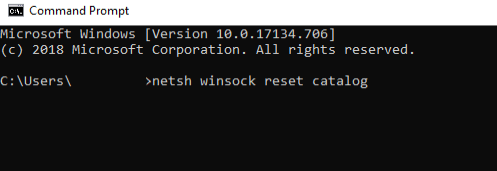
- Uruchom ponownie komputer i spróbuj ponownie uruchomić usługi aktualizacji.
2. Uruchom ponownie serwer WSUS
Aby to zrobić, wykonaj następujące kroki:
- Z menu Start otwórz Wiersz polecenia z uprawnieniami administratora.
- Teraz wpisz następujące polecenie:
C: \ Program Files \ Update Services \ Tools

- A teraz wpisz:
WsusUtil.exe postinstall / serwis
- Teraz uruchom ponownie serwer WSUS.
Dowiedz się o alternatywnych sposobach rozwiązywania problemów z WSUS w tym szczegółowym przewodniku.
3. Sprawdź zaporę
Możesz wyłączyć Zaporę systemu Windows i sprawdzić, czy to rozwiązuje błąd Wystąpił błąd podczas generowania błędu raportu.
- Otworzyć Panel sterowania.
- Następnie kliknij zapora systemu Windows.

- Teraz kliknij Zezwalaj na aplikację lub funkcję za pośrednictwem Zapory systemu Windows.
- Teraz otworzy się okno Dozwolonej aplikacji.
- Kliknij na Zmień ustawienia przycisk.

- Zaznacz pola obok aplikacji lub programów, na które chcesz zezwolić przez Zaporę systemu Windows.
- Kliknij dobrze aby zapisać nowe ustawienia.
4. Edycja rejestru
Poniższa poprawka wymaga edycji niektórych sekcji rejestru. Aby to zrobić, wykonaj następujące kroki:
- Po pierwsze kliknij Początek i kliknij Biegać, rodzaj regedit, a następnie kliknij dobrze.

- Zlokalizuj, a następnie kliknij, aby zaznaczyć następujący podklucz rejestru:
Komputer \ HKEY_LOCAL_MACHINE \ SYSTEM \
CurrentControlSet \ Control \ Session Manager - Po wybraniu podklucza kliknij prawym przyciskiem myszy PendingFileRenameOperations, a następnie kliknij Usunąć.
- Znajdź następujący podklucz rejestru i kliknij go:
Komputer \ HKEY_LOCAL_MACHINE \ SOFTWARE \
Microsoft \ Windows \ CurrentVersion \
WindowsUpdate \ Auto Update - Po wybraniu tego klucza kliknij prawym przyciskiem myszy Wymagany restart, a następnie kliknij Usunąć.
- w Plik sekcja menu, kliknij Wyjście aby wyjść z Edytora rejestru.
- Uruchom ponownie komputer.
5. Rozwiązanie pulpitu zdalnego
Ta poprawka działa, gdy używasz zdalnego serwera stacjonarnego i napotykasz problemy z łącznością. Aby to zrobić, wykonaj następujące kroki:
- Kliknij Początek, następnie idź do Narzędzia administracyjne i Otwórz Zarządzanie komputerem.

- W sekcji konsoli kliknij Użytkownicy lokalni i Grupy patka.
- Na karcie szczegółów otwórz Grupy.
- Kliknij Użytkownicy pulpitu zdalnego, a następnie kliknij Dodaj.
- W oknie dialogowym Wybierz użytkowników kliknij Lokalizacje, aby określić lokalizację wyszukiwania.
- Kliknij Typy obiektów aby określić typy obiektów, które chcesz wyszukać.
- Wpisz nazwę, którą chcesz dodać Wprowadź nazwy obiektów do wybrania pudełko.
- Kliknij Sprawdź nazwy.
- Po zlokalizowaniu nazwy kliknij dobrze.
6. Zaktualizuj lub ponownie zainstaluj sterowniki sieciowe
Jeśli wszystko inne zawiedzie, możesz naprawić Wystąpił błąd podczas generowania błędu raportu, aktualizując lub ponownie instalując sterowniki sieciowe.
Po pierwsze, aby je zaktualizować, wykonaj następujące kroki:
- W polu wyszukiwania na pasku zadań wybierz Menadżer urządzeń.
- Wybierz kategorię, aby zobaczyć nazwy urządzeń, a następnie kliknij prawym przyciskiem myszy urządzenie, które chcesz zaktualizować.
- Wybierz Uaktualnij sterownik.

- Teraz kliknij Wyszukaj automatycznie zaktualizowane oprogramowanie sterownika.

- Po zakończeniu aktualizacji wszystko jest gotowe.
Jeśli ta metoda nie działa, możesz korzystać z aplikacji innych firm, takich jak TweakBit Driver Updater. Korzystając z tego narzędzia, automatycznie zaktualizujesz wszystkie sterowniki za pomocą kilku kliknięć.
Aby ponownie zainstalować sterowniki sieciowe, wykonaj następujące kroki:
- Powtórz pierwszy krok z poprzedniego obejścia.
- Kliknij prawym przyciskiem myszy nazwę urządzenia i wybierz Odinstaluj.
- Teraz uruchom ponownie komputer.
- System Windows spróbuje ponownie zainstalować sterownik podczas uruchamiania.
Proszę bardzo, oto 6 rozwiązań, które mogą pomóc w naprawie Wystąpił błąd podczas generowania błędu raportu. Jeśli nasze rozwiązania pomogły, daj nam znać w sekcji komentarzy poniżej.

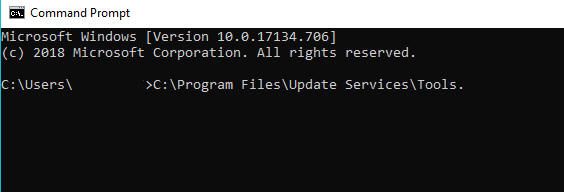
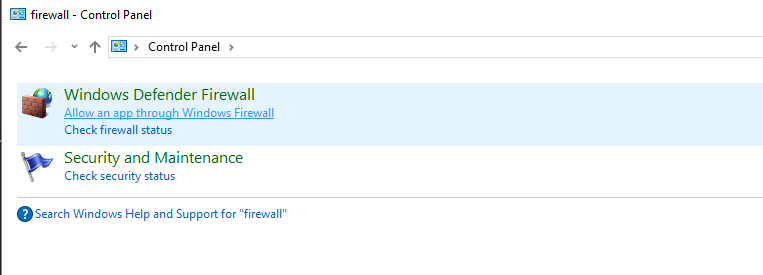
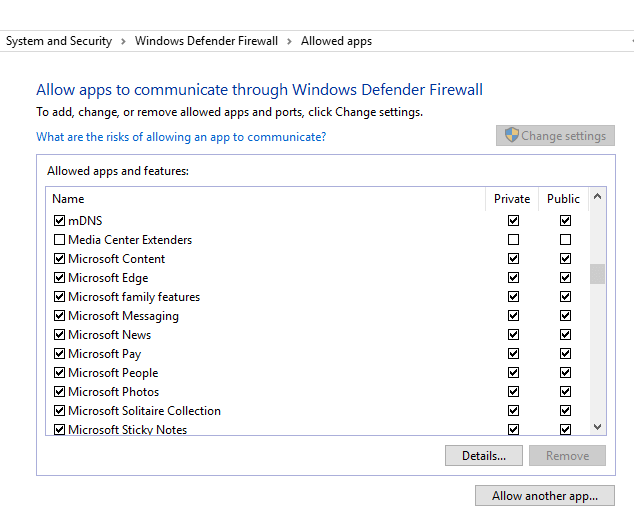
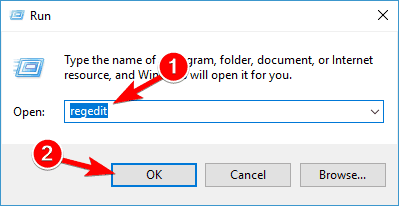
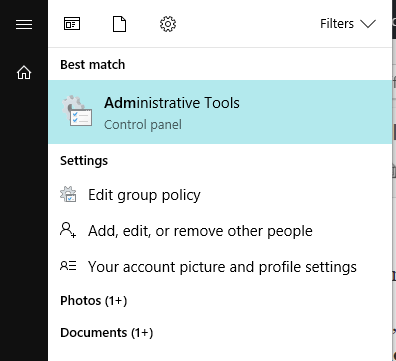
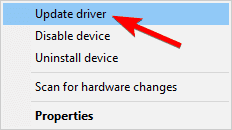
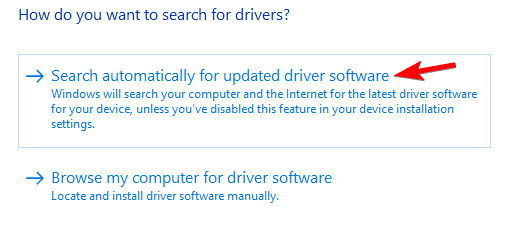
![Wystąpił błąd podczas generowania raportu WSUS [Pełna poprawka]](https://pogotowie-komputerowe.org.pl/wp-content/cache/thumb/6d/90ba1117f7f8a6d_320x200.png)


